Excel'de kriterlere göre benzersiz değerleri sayma
Başka bir sütundaki belirli bir kritere göre yalnızca benzersiz değerleri saymak için, SUM, FREQUENCY, MATCH ve ROW fonksiyonlarına dayalı bir dizi formülü uygulayabilirsiniz. Bu adım adım kılavuz, formülün en sinir bozucu kullanımını kolayca aşmanıza yardımcı olur.

Excel'de kriterlere göre benzersiz değerler nasıl sayılır?
Aşağıdaki ürün tablosunda gösterildiği gibi, farklı tarihlerde aynı mağazadan satılan bazı yinelenen ürünler bulunmaktadır. Şimdi, A mağazasından satılan ürünün benzersiz sayısını almak istiyorum, bu durumda aşağıdaki formülü uygulayabilirsiniz.
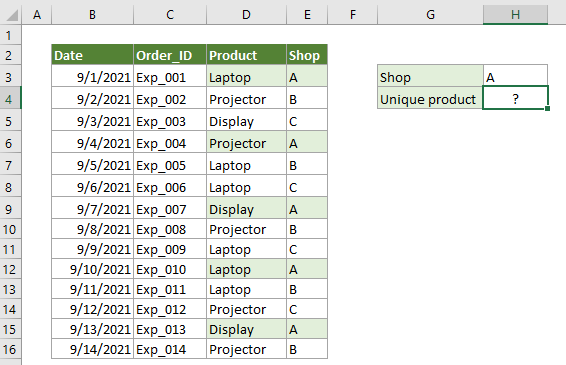
Genel Formüller
{=SUM(--(FREQUENCY(IF(range=criteria,MATCH(vals,vals,0)),ROW(vals)-ROW(vals.firstcell)+1)>0))}
Argümanlar
Not: Bu formül, bir dizi formülü olarak girilmelidir. Formülü uyguladıktan sonra, formülün etrafında süslü parantezler varsa, bir dizi formülü başarıyla oluşturulmuştur.
Bu formüller nasıl kullanılır?
1. Sonucu yerleştirmek için boş bir hücre seçin.
2. Aşağıdaki formülü içine girin ve ardından sonucu almak için Ctrl + Shift + Enter tuşlarına aynı anda basın.
=TOPLA(--(SIKLIK(EĞER(E3:E16=H3,EŞLEŞ(D3:D16,D3:D16,0)),SATIR(D3:D16)-SATIR(D3)+1)>0))

Notlar: Bu formülde, E3:E16, kriterlere karşı kontrol edilen değeri içeren aralıktır, H3 kriteri içerir, D3:D16 saymak istediğiniz benzersiz değerleri içeren aralıktır ve D3, D3:D16'nın ilk hücresidir. İhtiyaçlarınıza göre bunları değiştirebilirsiniz.
Bu formül nasıl çalışıyor?
{=SUM(--(FREQUENCY(IF(E3:E16=H3,MATCH(D3:D16,D3:D16,0)),ROW(D3:D16)-ROW(D3)+1)>0))}
- EĞER(E3:E16=H3,EŞLEŞ(D3:D16,D3:D16,0)):
- EĞER({DOĞRU;YANLIŞ;YANLIŞ;DOĞRU;YANLIŞ;YANLIŞ;DOĞRU;YANLIŞ;YANLIŞ;DOĞRU;YANLIŞ;},{1;2;3;2;1;1;3;2;1;1;1;2;3;2}): Şimdi, 1. dizideki her DOĞRU değeri için, 2. dizide karşılık gelen pozisyonu alacağız ve YANLIŞ için YANLIŞ alacağız. Burada {1;YANLIŞ;YANLIŞ;2;YANLIŞ;YANLIŞ;3;YANLIŞ;YANLIŞ;1;YANLIŞ;YANLIŞ;3;YANLIŞ} gibi yeni bir dizi elde edeceksiniz.
- SATIR(D3:D16)-SATIR(D3)+1: Burada SATIR fonksiyonu, D3:D16 ve D3 referansının satır numarasını döndürür ve {3;4;5;6;7;8;9;10;11;12;13;14;15;16}-{3}+1 elde edersiniz.
- Dizideki her sayı 3'ü çıkarır, 1 ekler ve nihayetinde {1;2;3;4;5;6;7;8;9;10;11;12;13;14} döndürür.
- SIKLIK({1;YANLIŞ;YANLIŞ;2;YANLIŞ;YANLIŞ;3;YANLIŞ;YANLIŞ;1;YANLIŞ;YANLIŞ;3;YANLIŞ},{1;2;3;4;5;6;7;8;9;10;11;12;13;14}): Burada SIKLIK fonksiyonu, verilen dizideki her sayının sıklığını döndürür: {2;1;2;0;0;0;0;0;0;0;0;0;0;0}.
- =TOPLA(--({2;1;2;0;0;0;0;0;0;0;0;0;0;0}>0)):
İlgili fonksiyonlar
Excel TOPLA fonksiyonu
Excel TOPLA fonksiyonu değerleri toplar
Excel SIKLIK fonksiyonu
Excel SIKLIK fonksiyonu, değerlerin bir değerler aralığı içinde ne sıklıkta olduğunu hesaplar ve ardından bir dikey sayı dizisi döndürür.
Excel EĞER fonksiyonu
Excel EĞER fonksiyonu, karşılaştırma sonucuna bağlı olarak basit bir mantıksal test gerçekleştirir ve sonuç DOĞRU ise bir değer, sonuç YANLIŞ ise başka bir değer döndürür.
Excel EŞLEŞ fonksiyonu
Excel EŞLEŞ fonksiyonu, bir hücre aralığında belirli bir değeri arar ve bu değerin göreli konumunu döndürür.
Excel SATIR fonksiyonu
Excel SATIR fonksiyonu, bir referansın satır numarasını döndürür.
İlgili formüller
Filtrelenmiş Liste İçinde Görünen Satır Sayısını Sayma
Bu öğretici, Excel'de filtrelenmiş bir listede görünen satır sayısını ALTTOPLAM fonksiyonu ile nasıl sayabileceğinizi açıklamaktadır.
Bir aralıkta benzersiz değerleri sayma
Bu öğretici, Excel'deki bir listedeki yinelenenler arasında yalnızca benzersiz değerleri saymak için belirtilen formülleri kullanmayı açıklamaktadır.
Kriterlere göre görünen satırları sayma
Bu öğretici, kriterlere göre görünen satırları saymanıza yardımcı olacak ayrıntılı adımlar sunmaktadır.
Bitişik olmayan bir aralıkta EĞERSAY kullanma
Bu adım adım kılavuz, Excel'de bitişik olmayan bir aralıkta EĞERSAY fonksiyonunun nasıl kullanılacağını göstermektedir.
En İyi Ofis Verimlilik Araçları
Kutools for Excel - Kalabalıktan Farklılaşmanızı Sağlar
Kutools for Excel, İhtiyacınız Olan Her Şeyin Bir Tıklama Uzağında Olduğundan Emin Olmak İçin 300'den Fazla Özelliğe Sahiptir...
Office Tab - Microsoft Office'de (Excel Dahil) Sekmeli Okuma ve Düzenlemeyi Etkinleştirin
- Onlarca açık belge arasında bir saniyede geçiş yapın!
- Her gün yüzlerce fare tıklamasından sizi kurtarır, fare eline veda edin.
- Birden fazla belgeyi görüntülediğinizde ve düzenlediğinizde üretkenliğinizi %50 artırır.
- Chrome, Edge ve Firefox gibi Office'e (Excel dahil) Etkin Sekmeler Getirir.